文章详情页
Win11怎么设置桌面软件小图标?Win11设置桌面软件小图标教程
浏览:213日期:2022-06-25 17:23:05
Win10系统升级Win11系统之后,用户发现Win11比Win10多了非常多的功能,特别是一些可以自定义的功能,这是都是微软为了让用户有更好的体验感,让用户可以根据自己的喜欢进行设置调节,下面就给大家带来Win11桌面软件设置小图标的教程。
教程如下
1、进入电脑桌面点击鼠标右键。
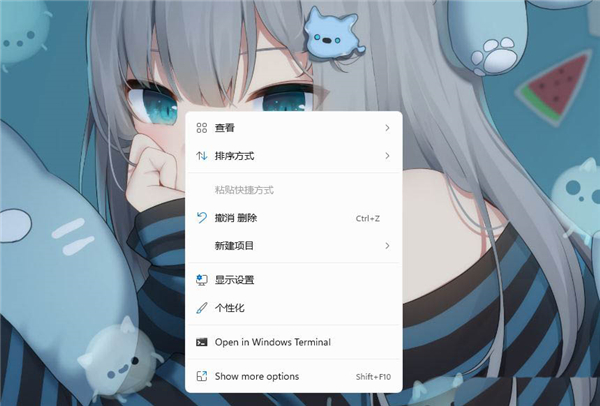
2、然后在菜单内点击查看。
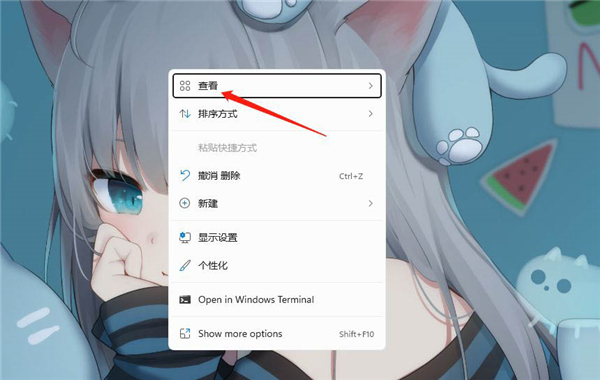
3、接着点击小图标即可完成设置。
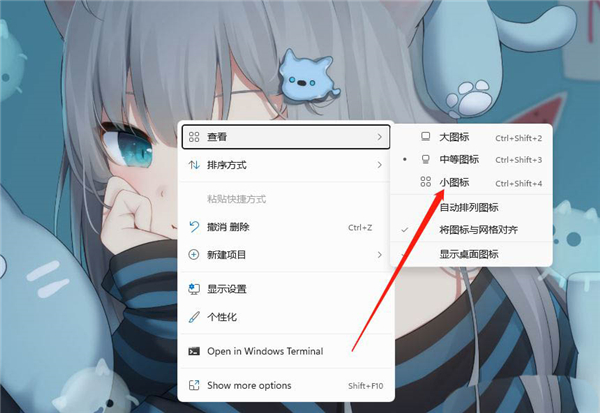
以上就是windows11小图标的使用方法,希望大家喜欢哦。
相关文章:
排行榜

 网公网安备
网公网安备